CorelDRAW自动备份设置教程 CorelDRAW自动备份间隔怎么设置
更新时间:2023-07-03 10:51:36作者:run
CorelDRAW自动备份设置教程,在使用CorelDRAW进行设计工作时,我们经常会遇到意外的情况,如电脑突然断电、软件崩溃等,导致我们辛辛苦苦设计的作品丢失,为了避免这样的情况发生,我们可以通过设置自动备份来保护我们的设计成果。那么CorelDRAW自动备份间隔怎么设置呢?在本教程中,我们将详细介绍如何进行设置。
设置方法:
1、双击打开软件,点击上方菜单栏中的"工具",接着点击下方列表中的"选项"。
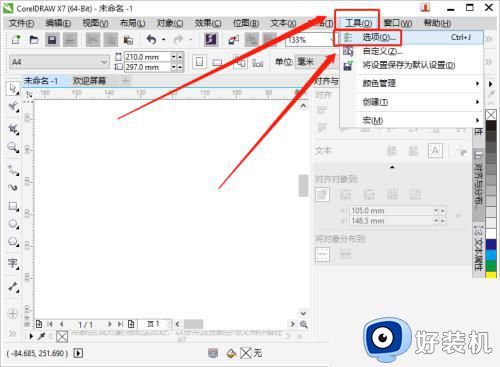
2、在打开的窗口界面中,点击左侧栏中的"工作区"选项。
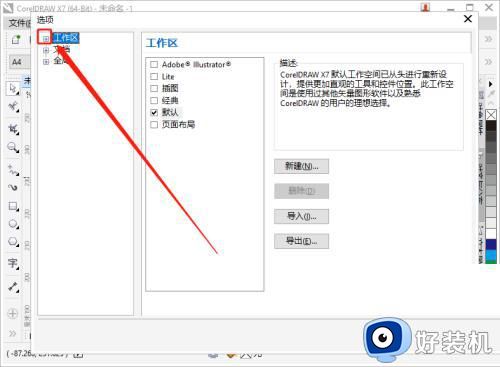
3、接着点击左侧栏中的"保存"选项,然后找到右侧中的"自动备份间隔",将其小方框给勾选上。
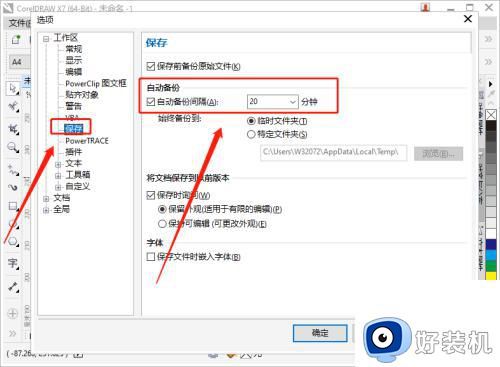
4、最后点击选项框的下拉按钮,在给出的列表中选择一个合适的间隔时长,随后点击下方中的"确定"保存就可以了。
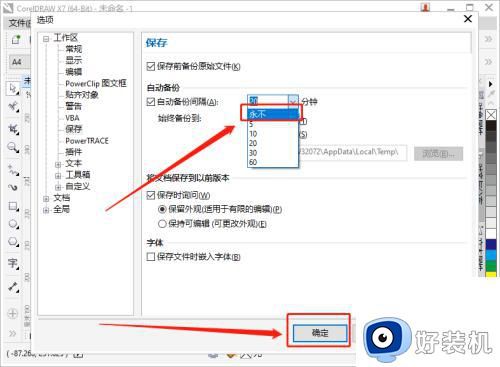
以上就是CorelDRAW自动备份设置教程的全部内容,有需要的用户可以根据小编的步骤进行操作,希望本教程能对大家有所帮助。
CorelDRAW自动备份设置教程 CorelDRAW自动备份间隔怎么设置相关教程
- 每星期自动备份脚本的设置方法 如何利用按键精灵进行自动脚本备份
- windows系统如何自动做备份 让windows自动备份的设置方法
- wps自动备份怎么关闭 wps中的自动备份关闭教程
- cdr2020怎么设置保存不要备份 cdr2020自动备份设置方法
- wps的备份文件路径在c盘哪里 wps备份默认保存在哪个文件夹
- foxmail邮箱怎么备份邮件 foxmail怎么备份邮件到本地
- EditPlus保存产生bak文件怎么取消 editplus保存不生成bak设置方法
- CorelDRAW中如何快速生成条形码 CorelDRAW条形码生成教程
- coreldraw下载不了为什么 coreldraw下载不了如何处理
- 百度网盘文件备份在哪里 百度云备份在哪里打开
- 电脑无法播放mp4视频怎么办 电脑播放不了mp4格式视频如何解决
- 电脑文件如何彻底删除干净 电脑怎样彻底删除文件
- 电脑文件如何传到手机上面 怎么将电脑上的文件传到手机
- 电脑嗡嗡响声音很大怎么办 音箱电流声怎么消除嗡嗡声
- 电脑我的世界怎么下载?我的世界电脑版下载教程
- 电脑无法打开网页但是网络能用怎么回事 电脑有网但是打不开网页如何解决
电脑常见问题推荐
- 1 b660支持多少内存频率 b660主板支持内存频率多少
- 2 alt+tab不能直接切换怎么办 Alt+Tab不能正常切换窗口如何解决
- 3 vep格式用什么播放器 vep格式视频文件用什么软件打开
- 4 cad2022安装激活教程 cad2022如何安装并激活
- 5 电脑蓝屏无法正常启动怎么恢复?电脑蓝屏不能正常启动如何解决
- 6 nvidia geforce exerience出错怎么办 英伟达geforce experience错误代码如何解决
- 7 电脑为什么会自动安装一些垃圾软件 如何防止电脑自动安装流氓软件
- 8 creo3.0安装教程 creo3.0如何安装
- 9 cad左键选择不是矩形怎么办 CAD选择框不是矩形的解决方法
- 10 spooler服务自动关闭怎么办 Print Spooler服务总是自动停止如何处理
